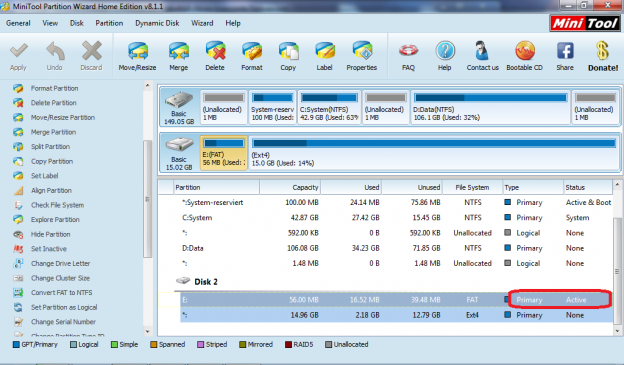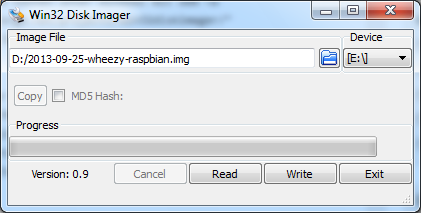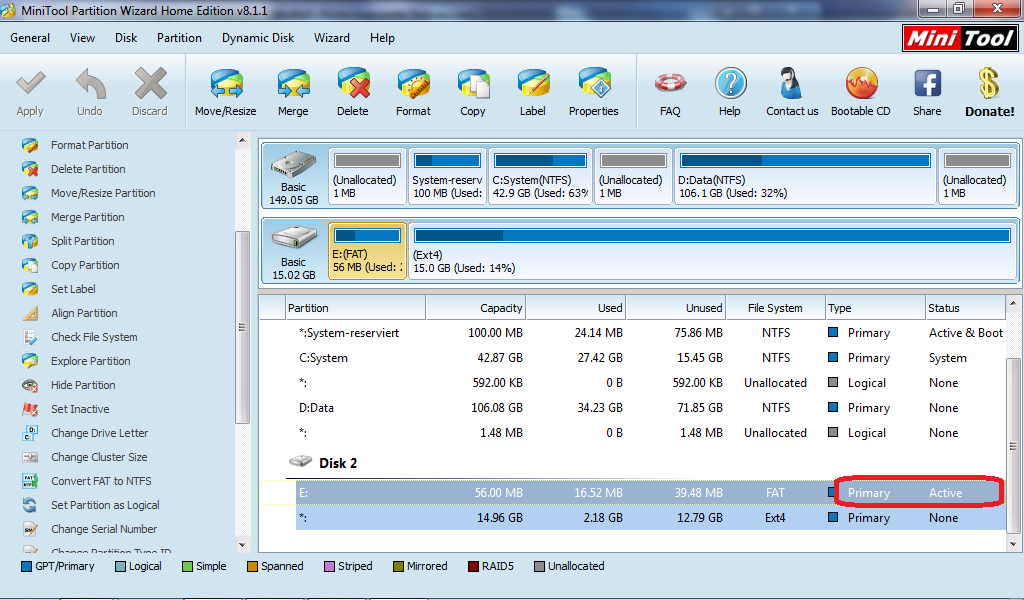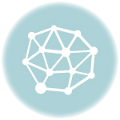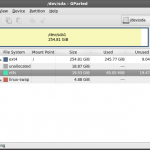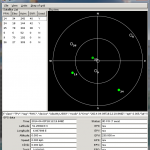Der Raspberry Pi nutzt als Datenspeicher keine Festplatte, sondern eine SD Karte. Diese kann mit verschiedenen Linux Distributionen, die als fertiges Image vorliegen und von der Raspberry Pi Webseite bezogen werden können, beschrieben werden. Die Imagedateien enden meist mit der Dateiendung *.img und können unter Windows mit dem Win 32 Disk Imager auf die SD Karte geschrieben werden. Zu beachten ist, das dass der korrekte Laufwerkbuchstabe für den SD Karten Leser gewählt wird und die SD Karte nicht hardwareseitig schreibgeschützt ist. Über die Buttons Write und Read kann dann das Image auf die SD Karte übertragen werden, oder ein ein Backup einer bestehenden Linux Installation auf der Festplatte abgelegt werden. Es empfiehlt sich das Backup zu zippen, da so einiges an Speicherplatz eingespart werden kann.
Sollte Linux nach der Installation nicht starten, empfiehlt es sich zu kontrollieren ob die erste FAT Partition aktiv und bootfähig ist. Dies kan mit dem kostenlosen Partition Manager Tool – MiniTool® Partition Wizard durchgeführt werden.